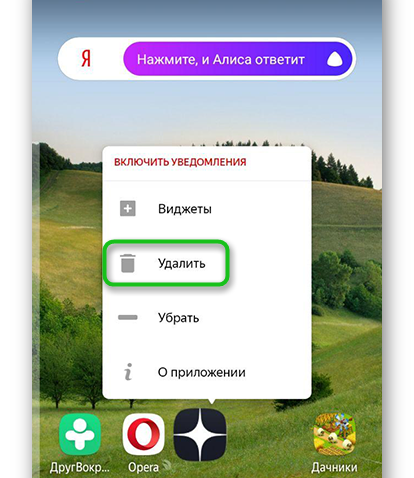Как отключить дзен на телефоне?
Как отключить Яндекс Дзен на Андроиде
Наверное, все знают про Яндекс.Дзен. Несмотря на обилие шлакового контента, это в целом довольно любопытная блог-площадка, где можно найти много интересного. Кстати, у нас тоже есть свой канал, где выходят эксклюзивные материалы, которых нет на сайте, — обязательно подписывайтесь. Но одно дело, когда ты заходишь туда почитать что-то по собственному желанию, и совершенно другое, когда настырный Яндекс.Браузер старательно пихает тебе посты из Дзена против твоей воли. С этим нужно бороться.

Мешает Яндекс.Дзен? Его можно отключить
Если вы пользуетесь Яндекс.Браузером, то должны знать, что на главной странице прямо под адресной строкой размещается информационный блок с рекомендациями из Дзена. Кому-то не нравится контент, который он предлагает к прочтению, кому-то он просто мешает, но, так или иначе, возможность отключить его должна быть, и она есть. Разбираемся, как и что нужно сделать.
Как отключить Яндекс.Дзен в Яндекс.Браузере
- Запустите Яндекс.Браузер у себя на смартфоне;
- Справа от адресной строки нажмите на три точки;

Отключить Дзен можно в настройках Яндекс.Браузера
- В выпадающем меню выберите пункт «Настройки»;

Включите параметр «Меньше Дзена»
- Пролистайте вниз до раздела «Ленты рекомендаций»;
- Включите пункт «Меньше Дзена на новой вкладке».
Пункт «Меньше Дзена на новой вкладке» позволяет убрать рекомендации из Яндекс.Дзена в принципе. Поэтому они не будут больше мозолить вам глаза. Но, если вам хочется избавиться не только от него, но и от всех других вкладок с рекомендациями, например, прогноза погоды, новостей или телевизионной программы, вам потребуется отключить пункт «Отображать ленты рекомендаций». В этом случае на главной странице под адресной строкой вы больше не увидите ничего, кроме самой адресной строки – только пустое пространство.
Несмотря на то что я по своему опыту знаю, что Яндекс.Дзен может раздражать, он, как и любая другая площадка, испещрён умными алгоритмами, которые изучают ваши предпочтения. Поэтому, если видите, что Дзен рекомендует вам к прочтению всякую чушь, которая вам неинтересна, это можно исправить. Достаточно просто прочесть 2-3 материала на ту тему, которая вам действительно интересна. Алгоритмы это поймут и начнут впредь предлагать именно вам посты по вашим интересам.
Как настроить Яндекс.Дзен

Яндекс.Дзен очень удобен, если его натренировать
Тренировка алгоритмов Дзена происходит чрезвычайно просто. Просто найдите в поиске статью на интересующую вас тему, прочитайте её, затем перейдите на ещё одну и ещё. Желательно прочесть не меньше трёх – это нужно, чтобы алгоритмы поняли, что вы целенаправленно ищете такие статьи, а не натыкаетесь на них случайно. Дальше – дело техники. Просто читайте то, что вам интересно, и алгоритмы будут сами подстраиваться под вас, подбирая тот контент, который может быть для вас актуален, и исключая из ленты то, что неактуально.
Алгоритмы держат в памяти довольно много информации, поэтому не думайте, что Дзен будет рекомендовать вам посты только на одну тему. Например, я довольно давно натренировал его и теперь вижу только то, что мне нравится. А благодаря тому что алгоритмы постоянно обучаются, Дзен довольно быстро и эффективно реагирует на смену ваших приоритетов в материалах. Например, когда я делал ремонт в квартире, то часто читал статьи на эти темы, и это мне очень помогало. Но когда ремонт закончился, я бросил это делать, и они пропали из ленты рекомендаций.
Как удалить Яндекс Дзен с телефона: инструкция для Андроида и Айфона
Если вы не знаете, как удалить Яндекс Дзен с телефона, то просто изучите наши инструкции – в них мы приводим все возможные варианты.
Как удалить сервис на Android
 Инструкции по удалению будут немного отличаться друг от друга в зависимости от того, что именно вы используете: Яндекс.Браузер, другой мобильный обозреватель (Google Chrome, Mozilla и т.д.), Лончер от Yandex или специальное мобильное приложение Дзен.
Инструкции по удалению будут немного отличаться друг от друга в зависимости от того, что именно вы используете: Яндекс.Браузер, другой мобильный обозреватель (Google Chrome, Mozilla и т.д.), Лончер от Yandex или специальное мобильное приложение Дзен.
В Яндекс браузере
Из этого обозревателя вы никак не сможете удалить ленту рекомендаций, ведь она является одним из компонентов приложения. Но не расстраивайтесь, выход есть, и мы с радостью расскажем, как отключить Яндекс Дзен на Андроиде в родном обозревателе Службы:
- Запустите браузер;
- Щелкните по столбику из трех горизонтальных точек в поисковой строке;

- Выбирайте пункт «Настройки»;

- Найдите блок «Персональные ленты» и переведите бегунок в положение «Выключено».

Так вы без труда сможете отключить Яндекс Дзен на телефоне Андроид в Яндекс.Браузере. Кстати, вернуть подборку на стартовую страницу, Вы сможете в любой момент, так что не стоит переживать, что это окончательное и бесповоротное решение.
В другом браузере (на примере Chrome)
Напомним, что в настройки Гугл Хрома лента Дзен не включена по умолчанию, и, если в вашем браузере она все же есть, значит до этого вы скачивали и устанавливали специальное расширение от Yandex.

В первую очередь вам нужно зайти в телефон и удалить все приложения и расширения, связанные с этой Службой. Также нужно сменить поисковую систему, вот как это сделать:
- Запустите Google Chrome (или любой другой);
- Кликните по трем вертикальным точкам для вызова меню;

- Выбирайте блок «Настройки»;

- Зайдите в раздел «Поисковая система»;

- Выберите, например, Google или Mail.ru;

Надеемся, что у вас получилось отключить Дзен на смартфоне Андроид в Хроме. Если же у вас другой мобильный обозреватель, то просто действуйте по аналогии с этой же инструкцией — действия будут стандартными.
В Лончере или оф. приложении Дзен
Ранее мы говорили о том, что удалить Дзен из Яндекс.Браузера на телефоне Андроид нельзя, его получится лишь отключить – та же самая ситуация наблюдается и с Лончером.
- Нажмите на свободное место на экране и удерживайте палец в течение секунды;

- Всплывет Меню, в котором нужно найти блок «Домашний экран;
- Перейдите во вкладку «Рабочие столы»;

- Найдите экран с лентой и нажмите на него, удерживайте палец, пока не всплывет значок с перечеркнутым глазком «Спрятать»;

- Перетащите экран на это значок;
- Готово.
Мы рассказали, как убрать с телефона Яндекс Дзен из Браузера и Лончера, показав способы его временного отключения. Но на самом деле вы всегда вольны поступить и более кардинально – для этого требуется полностью удалить приложения с устройства.
Кстати, если вы сидите в ленте через специальное мобильное приложение для чтения публикаций, то чтобы избавиться от подборки, вам просто нужно его удалить.

Итак, мы рассказали, как убрать Дзен из Яндекса с экрана телефона на Андроиде, и далее приведем информацию для держателей яблочных смартфонов.
Как удалить сервис на IOS
В телефонах с этой операционной системой сервис доступен в этих случаях:
- Если установить одноименную утилиту;
- Если использовать родной Браузер со встроенной лентой;
- Если скачать расширение в любой другой обозреватель.
Алгоритм действий в инструкциях для Айфона полностью повторяет рекомендации для операционной системы на базе Андроид. Различаются лишь названия разделов и расположения кнопок, но это не должно вызвать затруднений у пользователей, которые хорошо знают свое устройство.
Итак, здесь мы лишь коротко перечислим способы (более подробно весь процесс описан выше):
- Чтобы скрыть Яндекс Дзен на телефоне в родном браузере, просто выключите его через Настройки;

- Если у вас установлено отдельное приложение, то его следует просто полностью удалить;

- Избавьтесь от всех расширений и утилит от службы Yandex и смените поисковую систему в остальных обозревателях.
Отключить Дзен в Яндекс на Айфоне так же просто, как и на Андроиде, инструкцию вы можете найти выше. Но есть и еще один простой способ – это полное удаление приложения.
На самом деле, в телефонах все гораздо проще, ведь в них меньше настроек и более интуитивное управление, а вот на компьютере удалить Дзен будет сложнее. Если вдруг захотите снова полистать подборку, то просто скачайте утилиту с Google Play или AppStore.






Добрый день, подскажите, как отключить Яндекс Дзен в телефоне Fly навсегда – чтобы больше никогда не видеть его на своем устройстве?
Добрый день, выполните следующие действия:
• Зажмите на экране свободное место;
• Когда всплывет меню, выберите «Домашние экраны» — «Рабочие столы»;
• Пролистайте до Дзен и перетащите его на отметку «Скрыть».
Всем доброго времени суток, расскажите мне кто-нибудь, как удалить Яндекс Дзен с телефона Fly – меня очень сильно отвлекают эти назойливые новости.
Здравствуйте, Алла. Скорее всего на вашем телефоне стоит мобильная оболочка Яндекс.Лончер (присутствует практических на всех телефонах Fly).
Отключите Лончер: нажмите на любое свободное место на экране и подождите, пока не появится меню. Найдите блок «Домашние экраны», а в них «Рабочие столы». Разыщите Дзен и перетащите его на значок «Скрыть».
Как отключить Дзен в телефоне Андроид и на ПК – лучшие рабочие способы
Сегодня поговорим о великом и прекрасном Яндекс.Дзен. А точнее – как отключить ленту Яндекс Дзен на телефоне Андроид и Яндекс браузере. Почерпнуть немного полезной информации на этой площадке безусловно можно, но обычно лента содержит мнения и “обзоры” диванных аналитиков и писак “эксперт” на все случаи жизни. Не будем обобщать – есть и стоящие каналы, но остальное – информационный мусор и кликбейт. Что бы не засорять мозг лишней информацией рассмотрим как отключить ленту.
Отключаем Ленту в Яндекс на телефоне
Для отключения ленты на телефоне Андроид. Необходимо зайти в Яндекс.Браузер и в настройках выключить переключатель “отображать ленты рекомендаций”. В самом браузере:
- Открываем браузер и заходим в меню (три точки в правом углу поисковой строки).
- Переходим в раздел “Настройки”.
- Далее раздел “Ленты рекомендаций” или “Персональные ленты” (в зависимости от версии браузера).
- Переводим ползунок в выключенное положение.
Врятли у вас возникнет желание вернуть подборку ленты обратно, но включить ее можно таким же способом в настройках персональных рекомендаций.
Второй вариант из Яндекс Справочника
На справочных страницах Яндекс.Справочника приведена следующая инструкция:
- Заходим в настройки лаунчера (если установлен), если нет – в настройки рабочего стола.
- Для этого можно зажать палец на пустом месте рабочего стола Андроид.

Зажимаем палец на свободном месте экрана
Инструкция актуальна для всех Лаунчеров или если вы устанавливали приложение Дзен или Яндекс с Плей Маркета. Яндекс уже включает в себя Алису и блог статей.
Удаляем Дзен из браузера (на примере Хром)
Другой вариант, если лента отображается в браузерах Мозиллы или Хрома. По умолчанию таких настроек в веб браузерах нет, но если лента появилась там, значит вы уже устанавливали сервисы Яндекс, Алису или Яндекс.Дзен ранее. Для полной очистки заходим в приложения и удаляем все расширения и программы связанные с лентой. Вторым шагом меняем установленную по умолчанию поисковую систему. Делается это в настройках.
-
Запускаем Хром и кликаем на иконку трех точек для входа в меню.

Открываем меню браузера

Переходим в Поисковая система

Переключаем поисковую систему на любую другую
Удаляем Дзен из Яндекс.Браузера
Обычно ленты появляются на стартовой домашней странице при запуске браузера, либо открытии новых вкладок. А что делать, если нам нужны только наши закладки и часто посещаемые ресурсы? Если пользуетесь веб обозревателем от Яндекса, инструкция схожая:
- Нажмите на иконку трёх точек и перейдите в меню “Настройки”.
- Отыщите пункт меню “Показывать в новой вкладке Дзен” и уберите галочку.
- После рекомендуем перезапустить браузер, открыть новую вкладку или стартовую страницу – останутся только ваши закладки.
Если вы не видите пункта “Показывать в новой вкладке Дзен”, действуем по такому алгоритму. Тоже самое для десктопной(компьютерной версии программы):
- Снова на жмем три точки (три горизонтальные черты).
- Заходим в настройки, затем “Настройки внешнего вида”.
- Рядом со значком или пунктом меню “Дзена” снимаем активную галочку.
- Сохраняем настройки и перезагружаем браузер.
Если вам посчастливилось наблюдать ленту в Опере, Сафари или браузере от Майкрософт – придется отыскать соответствующие пункты в настройках и отключить вручную.
Если на телефон часто приходят подозрительные СМС с кодами авторизации прочитайте как защитить себя и свои данные.
Выводы
Как видим есть несколько способов отключить Дзен в вашем смартфоне Андроид. Все зависит от того, устанавливали ли вы расширения: браузер Яндекса, сам Дзен или Алису. При установке полного пакета на телефон попадут сразу несколько сервисов и особо надоедливые придется чистить. Напишите в комментариях всё ли получилось следуя нашим инструкциям. Для отключения ленты на компьютерах схема схожая, если возникают трудности – задавайте вопросы. Мы стараемся освящать полезную и актуальную информацию на нашем портале.

Евгений Загорский
IT специалист. Автор информационных статей на тему Андроид смартфонов и IOS смартфонов. Эксперт в области решения проблем с компьютерами и программами: установка, настройка, обзоры, советы по безопасности ваших устройств. В свободное время занимается дизайном и разработкой сайтов.
Как отключить Дзен на телефоне Андроид или Айфон
Как отключить Дзен на телефоне, чтобы не видеть информационные статьи, полезные советы и развлекательные новости? Читайте наш обзор, чтобы узнать ответ! Мы составили подробную инструкцию для пользователей Айфона и Андроида – больше ненужный контент не будет мелькать в вашей ленте!
На Айфоне
Вы пользуетесь яблочной продукцией? Тогда читайте, как отключить Дзен на Айфоне! Если вы больше не хотите получать персонализированные предложения от сервиса, необходимо очистить браузер от ненужной информации. Приступаем?
- Откройте веб-обозреватель на телефоне;
- Кликните на кнопку с тремя точками в поисковой строке;
- Щелкните по шестеренке «Настройки» ;
- На экране ищите блок «Дополнительно» ;
- Найдите кнопку «Ленты рекомендаций» и сдвиньте ползунок в положение «Отключено»
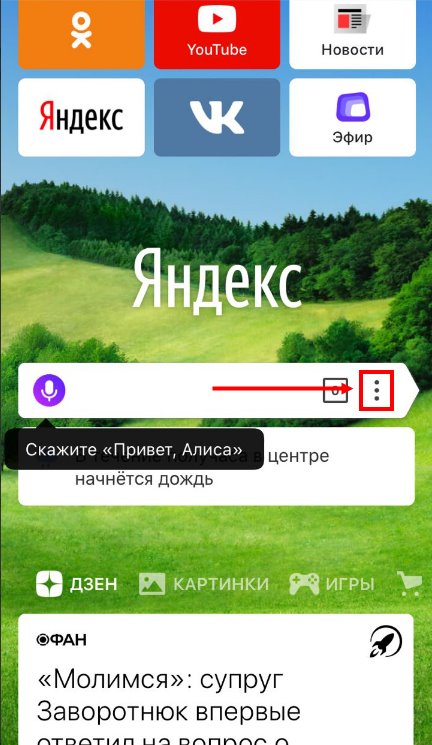

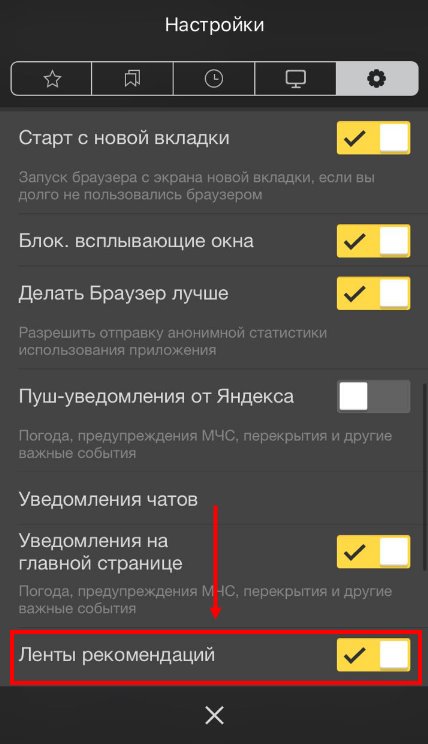
Вот и все, вы смогли быстро удалить Дзен из Яндекс Браузера на телефоне Айфон. Это единственный рабочий способ, которым могут пользоваться владельцы яблочных девайсов. Переходим к следующей операционной системе?
На Андроид
Пора поговорить о том, как отключить Яндекс Дзен на Андроиде – эта операционная система телефона невероятно популярна среди пользователей! Мы обсудим все возможные способы и дадим самые подробные алгоритмы.
Для начала мы попробуем самостоятельно отключить Дзен в Яндекс Браузере на Андроид:
- Откройте обозреватель на телефоне;
- Кликните на кнопку в виде трех точек;
- Перейдите к пункту «Настройки» ;
- Найдите раздел «Персональные ленты» ;
- Щелкните по иконке «Новая вкладка» и найдите опцию «Отображать ленты рекомендаций» ;
- Снимите галочку для отключения.



Готово, если вы делали все правильно – результат не заставит себя ждать! А теперь пришла пора убрать Дзен из Яндекса Андроид в настройках Лончера:
- Для начала вызовите меню параметров – зажмите пальцем любую точку на экране до появления небольшого меню;
- Листайте его вниз и ищите строку «Домашний экран» ;
- Переходите к разделу «Рабочие столы» ;
- Пролистывайте доступные дисплеи, пока не увидите изображение персонализированной ленты;
- Приложите палец к экрану и удерживайте картинку до тех пор, пока в верхней части экрана не появится кнопка «Спрятать» ;
- Перетащите экран на этот значок и отпустите его, чтобы отключить сервис.
Напоследок обсудим, как отключить Дзен в Яндекс на Андроид через сторонний браузер. Мы приведем обобщенную инструкцию – название некоторых пунктов меню может отличаться!
- Войдите в обозреватель на телефоне;
- Перейдите к настройкам и найдите раздел с дополнениями или расширениями;
- Отыщите сервис персональных рекомендаций и кликните по кнопке «Отключить» или «Удалить» ;
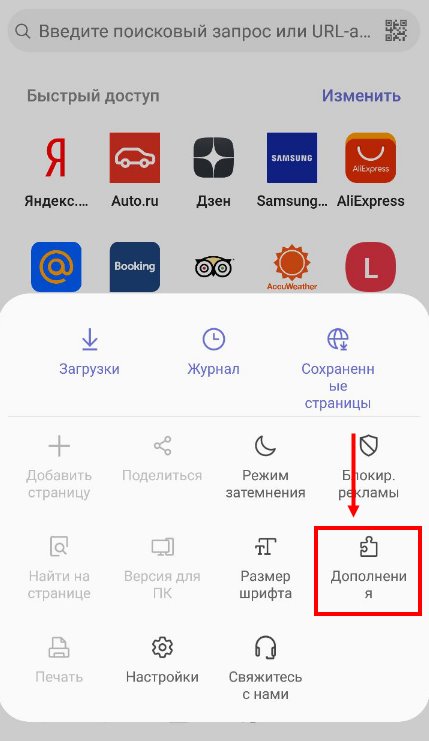
- Также рекомендуем найти раздел «Поисковая строка» и убрать значение «Яндекс» из меню.
Надеемся, наши инструкции и советы помогли вам удалить Яндекс Дзен с телефона – не загружайте устройство ненужными функциями! Не отвлекайтесь на неинтересный контент, занимайтесь повседневными делами с удовольствием. Напоследок напомним, ленту можно персонализировать без отключения – подберите тематики, которые будут вам бесконечно интересны.
Как убрать Дзен из Яндекс.Браузера на телефоне
Yandex радует своих пользователей огромным количеством приложений и сервисов, которые появляются чуть ли не каждый месяц. Без сомнения, они интересные и полезные, однако из-за их обилия, а также агрессивной политики распространения некоторые могут откровенно мешать. В этой статье мы расскажем, как удалить Дзен из Яндекс Браузера на телефоне , а также как избавиться от него в Лаунчере.
Что такое Яндекс.Дзен
Yandex.Zen — это персональная лента рекомендаций, построенная на технологии машинного обучения. В ней тысячи авторов, блогеров и медиа публикуют свои статьи, видео, нарративы с целью поделиться интересной и актуальной информацией с читателями, которых у Яндекса уже более 16 млн. Доступна лента со всех приложений от Яндекса: Yandex.Browser (мобильная и десктопная версия), Лаунчер, приложение ZEN, расширения Yandex для других браузеров.

Во всех обозревателях персональная лента по умолчанию включена. Достаточно пользователю авторизоваться в аккаунте Яндекс и выбрать интересы, как Дзен будет сортировать материал с учетом интересов.
Как удалить Яндекс.Дзен с телефона
Яндекс.Дзен интересная площадка и для блогеров, которые получили возможность зарабатывать на своем творчестве и для читателей, которые в один клик попадают в мир интересных историй.
В связи с этим пользователи, которые ценят свое время и не хотят его тратить на просмотр смешных видео или, вообще, заниматься сверх меры информационным потреблением интересует, как отключить Дзен, чтобы он вообще не попадался на глаза и не отвлекал своими непрерывными уведомлениями о выходе новой статьи.
В Яндекс.Браузере
Начнем с главного инструмента, в котором Дзен, это включенный инструмент по умолчанию. При открытии обозревателя на главном экране достаточно смахнуть вверх и все вы в мире Дзена.
- Для отключения ленты рекомендаций открываем обозреватель Yandex на телефоне и нажимаем на кнопку кебаб (похожая на три вертикальные точки).
- В открывшемся контекстном меню выбираем «Настройки».
- Скролим блоки с опциями вверх до раздела «Персональные ленты». Здесь переключаем тумблер в неактивное положение. Собственно, отключаем ленту и выходим из настроек.
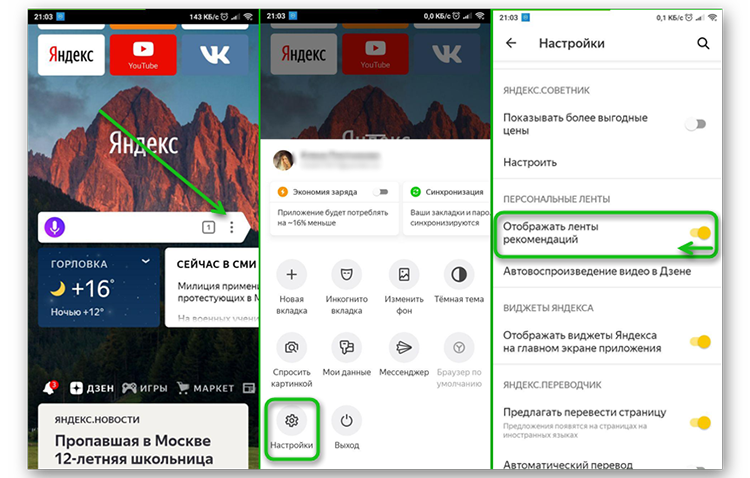
Теперь Дзен никак не будет вам досаждать ни в уведомлениях, ни на главном экране браузера.
В Лаунчере Яндекс
Один из продуктов Яндекса, это Лаунчер Yandex. Это оболочка для операционных система Андроид, которую можно установить в телефон и интерфейс кардинально изменится. Мы сейчас не будем описывать прелести лаунчера. Скажем, что по умолчанию оболочка оснащена персональной лентой, которая по умолчанию включена. И если вы настраивали предпочтения и пользовались ей, то она доступна в одно движение — свайп в вправо. Это один из рабочих столов. Его также можно отключить, если вы хотите больше пользоваться оболочкой, но вам так или иначе мешает Дзен.
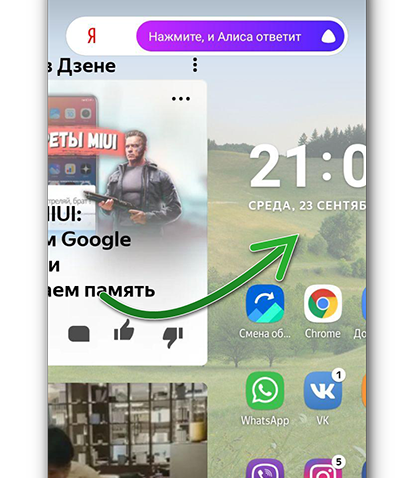
- Убрать его из оболочки очень просто. Выполните на пустом месте на рабочем столе длинный тап и в появившемся контекстном меню выберите «Рабочие столы».
- Вы увидите несколько экранов, первый это лента Дзен. Чтобы убрать его выполните на нем длинный тап и не отрывая пальца перетащите экран в верх к появившейся кнопке в виде глаза.
- Экран станет неактивным и над ним появится надпись «Скрыт». В рабочем состоянии он больше не будет отображаться среди рабочих столов, но его также быстро можно вернуть назад.
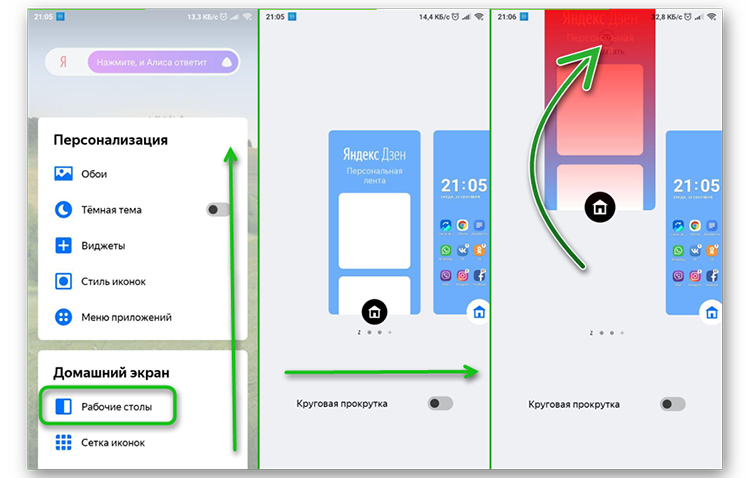
Приложение Дзен
Естественно, у Дзена есть отдельное предложение. В нем можно не только просматривать ленту и читать статьи, но и управлять своим каналом, публиковать статьи, управлять подписками. Если вам не нужно это приложение, оно занимает место или уведомления от каналов, на которые вы подписаны, заполонили всю шторку уведомлений просто удалите само приложение.
-
Выполните на нем длинный тап и в появившемся контекстном меню нажмите на иконку корзины или на кнопку «Удалить».